Se você é daqueles que vive em guerra com a falta de memória interna do seu smartphone, esta dica é para você. Muitas vezes o armazenamento interno ofertado pelas fabricantes não é suficiente para guardar todos os nossos arquivos, não é mesmo? Nestas horas a possibilidade de inserir um cartão microSD cai bem.
Mas, você sabia que além de mídias como fotos, vídeos e músicas, também é possível utilizar o cartão de memória para armazenar os aplicativos que você utiliza em seu aparelho? O próprio Android disponibiliza a opção de mover apps para o cartão microSD, o que, com certeza, ajuda a aliviar o espaço interno do smartphone. Como fazer é o que ensinaremos no tutorial de hoje.

Mover aplicativos para o cartão SD é rápido e simples (Imagem: Reprodução/Internet)
Mas antes, temos algumas observações: Nem todos aplicativos podem ser transferidos para o cartão SD. Apps do sistema, bem como widgets, não podem ser movidos pois são dependentes do armazenamento interno. Removê-los ou transferi-los pode causar erro no sistema que acaba não encontrando os dados necessários para rodá-los. É importante ficar atento também a taxa de transferência do seu cartão de memória. Se ela for muito baixa o aplicativo não irá rodar com a mesma fluidez no smartphone.
Muitos desenvolvedores preferem trabalhar com o sistema armazenando tudo em apenas uma memória. Isto porque a medida evita a perda de dados e o mal funcionamento de aplicativos devido a divisão desta memória. É por isso que a série Nexus, do Google, e os iPhones não possuem suporte para cartão SD.
Alguns aparelhos, como o Windows Phone, oferecem a opção de instalar os aplicativos direto no cartão externo, o que facilita o processo. Feitas as observações, vamos ao passo a passo de como mover aplicativos para o cartão SD.
1º passo: Vá em "Configurações" e busque por "Gerenciador de Aplicativos" ou "Aplicativos", de acordo com a versão do sistema operacional do seu aparelho.
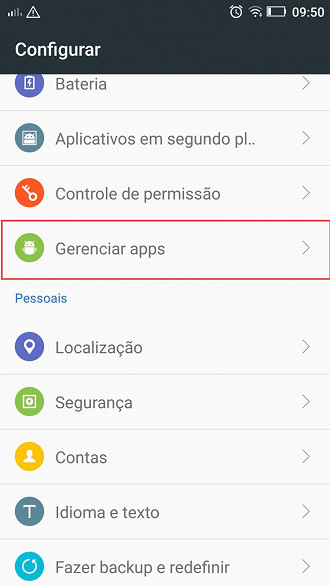
2º passo: Na tela seguinte serão exibidos todos os apps instalados no aparelho. Clique sobre o app que você deseja transferir para o cartão SD.
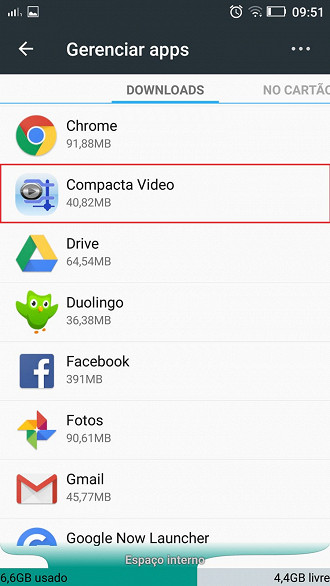
3º passo: Na tela seguinte, clique em "Mover para cartão SD". Pronto. Ele será movido. Para reverter a ação é só clicar em "Mover para telefone".
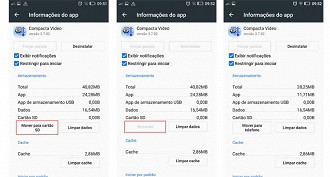
Caso a opção "Mover para cartão SD" esteja desativada, significa que aquele aplicativo não pode ser transferido.
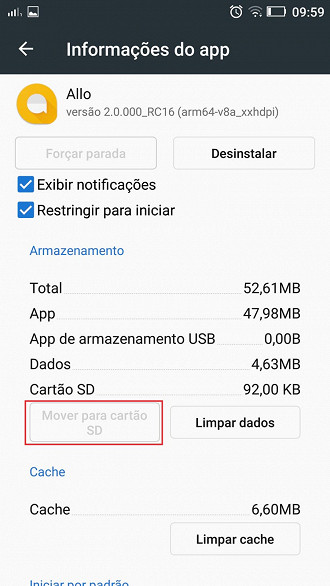
Você pode visualizar os aplicativos que estão no cartão SD, clicando na aba (localizada na parte superior da tela na lista de apps) "No cartão SD", ao lado das abas "Downloads" e "Baixados".
Dica extra
Existem alguns aplicativos como o Link2SD e o Mover para sdcard, que permitem identificar todos os aplicativos que podem ser transferidos para o cartão de memória. Eles ainda permitem que os apps sejam movidos de uma só vez. Porém, é preciso que você possua acesso root. Veja como fazer root no Android aqui.
Veja também:
